Twitch: come bloccare la chat
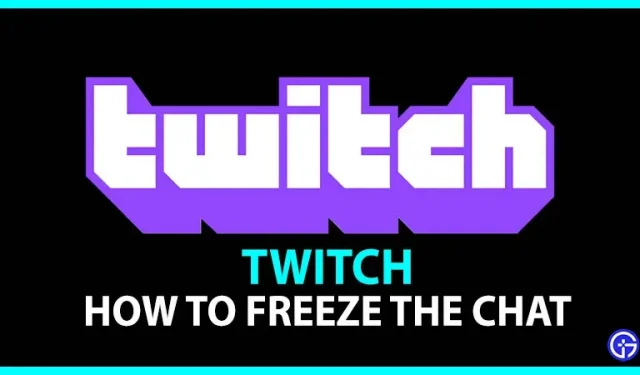
Come sappiamo, Twitch è una delle piattaforme di streaming più popolari e utilizzate di frequente. Chiunque può utilizzare la piattaforma gratuitamente e avviare lo streaming in qualsiasi momento. Tuttavia, la maggior parte delle persone lo usa per guardare streaming di giochi dal vivo e chattare con le loro celebrità preferite. Le persone tendono anche a interagire tra loro e ad avviare una conversazione divertente per attirare l’attenzione di una celebrità. Poiché la finestra di chat è disponibile per tutti, ci sono momenti in cui continua a muoversi molto velocemente. Ciò causa l’inconveniente di saltare una chat con cui hai interagito. Se anche tu stai affrontando lo stesso problema, non preoccuparti, ti aiuteremo a bloccare facilmente la chat su Twitch.
Come mettere in pausa una chat su Twitch?
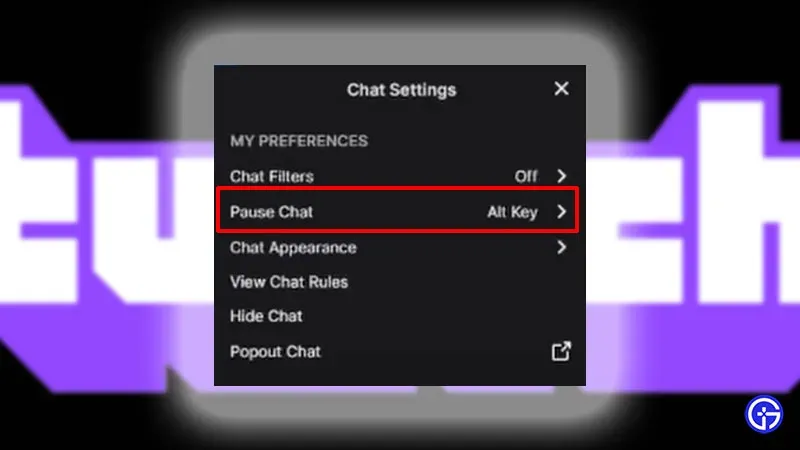
Il processo di blocco e messa in pausa di una chat su Twitch è abbastanza semplice.
- Per prima cosa devi aprire lo streaming che stavi guardando.
- Quindi vai alla finestra della chat dal vivo.
- Successivamente, fai clic sull’icona a forma di ingranaggio situata accanto al pulsante della chat.
- Quindi selezionare l’opzione Pausa chat.
- Successivamente, vedrai un elenco a discesa di impostazioni per bloccare la chat su Twitch. Esistono 4 tipi di impostazioni per mettere in pausa una chat.
- Per riferimento, ecco tutti i tipi di impostazioni della chat che puoi utilizzare per mettere in pausa una chat.
- Solo scorrimento: Solo scorrimento è l’impostazione predefinita in cui la chat si blocca non appena inizi a scorrerla.
- Passaggio del mouse: con questa opzione, la chat verrà messa in pausa quando ci passi sopra con il mouse.
- Tieni premuto il tasto Alt: puoi anche utilizzare la tastiera per mettere in pausa una chat tenendo premuto il tasto Alt.
- Mouseover/Alt Key: se vuoi usare il mouse e la tastiera per bloccare la chat, vai avanti e seleziona questa opzione.
Ora conosci tutte le impostazioni per bloccare la chat su Twitch. Quindi vai avanti e scegli le impostazioni secondo le tue preferenze. Questo riassume tutto sulla messa in pausa della chat.
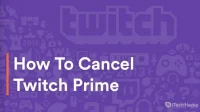
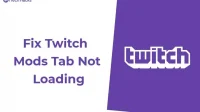

Lascia un commento